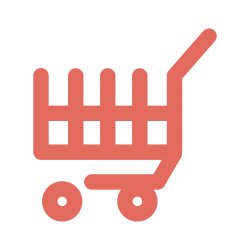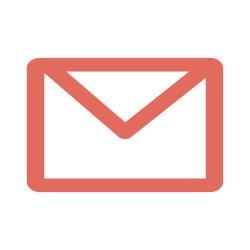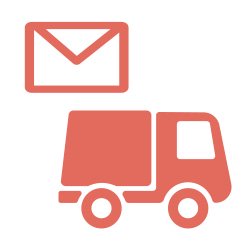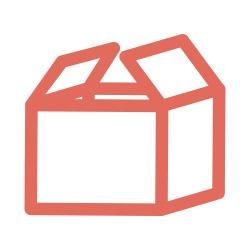LINEでログインが出来るようになりました!
【LINEログイン連携方法】
※先に無料会員登録をされた方限定のサービスです※
お客様の方で、LINEログイン連携を行って頂く事で
今後、お客様のLINEから簡単にログインが出来るようになります。
LINEログイン連携を行う方法
1. マイアカウントへログインし、ログイン方法>LINEの「連携」をタップ
2. LINEへのアクセスを許可
LINEが開かれたら、「許可」をタップします。
これでLINEログイン連携は完了です。
連携完了後、「LINEでログイン」を使ってログインできるようになります。
LINEでログインする方法
ログインページから「LINEでログイン」をタップします。
これで毎回ログイン時に、LINEでログイン出来るようになります。
購入時のカート内部からもLINEでログイン出来ますので、とっても便利です。
宜しくお願い致します。
「LINEでログイン」で二要素認証を使う方法
「LINEでログイン」を活用すると、LINEの二要素認証が利用できるようになります。
二要素認証は、メールアドレスとパスワードを使用する従来のログイン方法より、セキュリティの安全性が高いと言われています。二要素認証を使うことで、第三者による不正ログインを防ぎやすくなります。
※二要素認証を利用していても、完全に不正ログインを防げるわけではありません。
二要素認証を使う場合は、LINEログイン連携を行った後に、以下を行ってください。
1. ログイン方法>パスワードの「設定解除」をタップ
マイアカウントにログインし、パスワードを設定解除します。これにより、「メールアドレスとパスワードを入力してログイン」ができなくなります。
2. LINEの二要素認証を設定
LINEアプリの「設定」から、二要素認証をONにします。詳しくは「LINEみんなの使い方ガイド」をご覧ください。
なお、以上の操作を行うと、ログインページに「パスワードを忘れた方はこちら」が表示されなくなります。そのため、パスワードを利用してログインしたい場合は、マイアカウントにログインした後でパスワードの再設定を行ってください。
「LINEでログイン」をやめる方法
マイアカウントにログインし、ログイン方法>LINEの「連携解除」をタップします。
なお、LINE以外のログイン方法を有効にしていない場合は、「LINEでログイン」の利用をやめることができません。「LINEでログイン」の利用をやめたい場合は、「パスワードでログイン」を有効にしてください。
パスワードを再度利用可能にする方法
1. マイアカウントにログインし、ログイン方法>パスワードの「設定」をタップ
2. メールアドレスを認証
会員情報に登録されているメールアドレス宛に、認証コードを記載したメールが届きます。
メールが届いたら記載されている認証コードを入力し、「認証」をタップします。
3. 利用したいパスワードを入力し、「設定」をタップ
以上で、再度「メールアドレスとパスワードを入力してログイン」を利用できます。
注意事項
二要素認証の設定を行わなくても、ショップが「LINEでログイン」利用時の二要素認証を必須化している場合は、ログイン時に二要素認証を求められます。